CVR 100W VPN 라우터에서 무선 통계 보기
목표
라우터의 Wireless Statistics(무선 통계) 페이지에서는 관리자가 인터페이스의 상태 및 해당 인터페이스를 통과하는 트래픽을 볼 수 있습니다.이러한 통계는 네트워크 관리자가 라우터에 연결된 디바이스를 트러블슈팅하는 데 도움이 됩니다.관리자는 이러한 통계를 사용하여 할당해야 하는 데이터 및 전력 양을 결정할 수도 있습니다.
이 문서에서는 CVR 100W Wireless-N 300M 라우터에서 무선 통계를 보는 방법에 대해 설명합니다.
적용 가능한 장치
· CVR 100W VPN 라우터
소프트웨어 버전
•1.0.1.19
무선 통계
1단계. 웹 구성 유틸리티에 로그인하고 상태 > 무선 통계를 선택합니다.
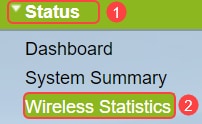
2단계. Wireless Statistics(무선 통계) 페이지가 열립니다.
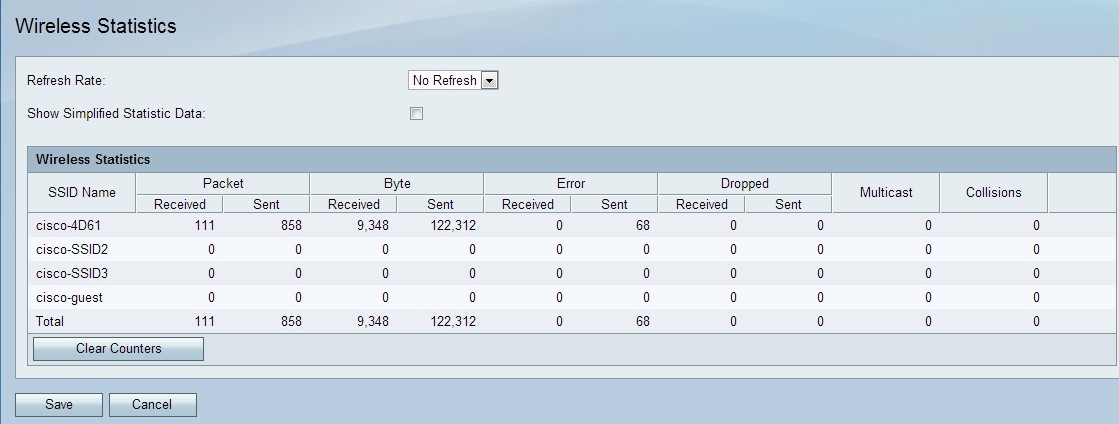
무선 통계 테이블에는 다음 필드가 표시됩니다.
· SSID Name — 사용 가능한 서비스 세트 ID를 나열합니다.SSID는 무선 이름이라고도 합니다.
· 패킷 — 각 SSID에 대해 전송 및 수신된 패킷 수입니다.
· Byte — 각 SSID에 대해 전송 및 수신된 바이트 수입니다.
· 오류 — 각 SSID에 대해 전송 및 수신된 오류 수입니다.
· Dropped — 각 SSID에 대해 전송 및 수신된 삭제된 패킷 수입니다.
· Multicast — 각 SSID에 대해 멀티캐스트 비트를 설정하여 전송 및 수신된 패킷 수입니다.
· 충돌 — 각 SSID에 대한 마지막 새로 고침 또는 수동 지우기 이후 충돌 수입니다.
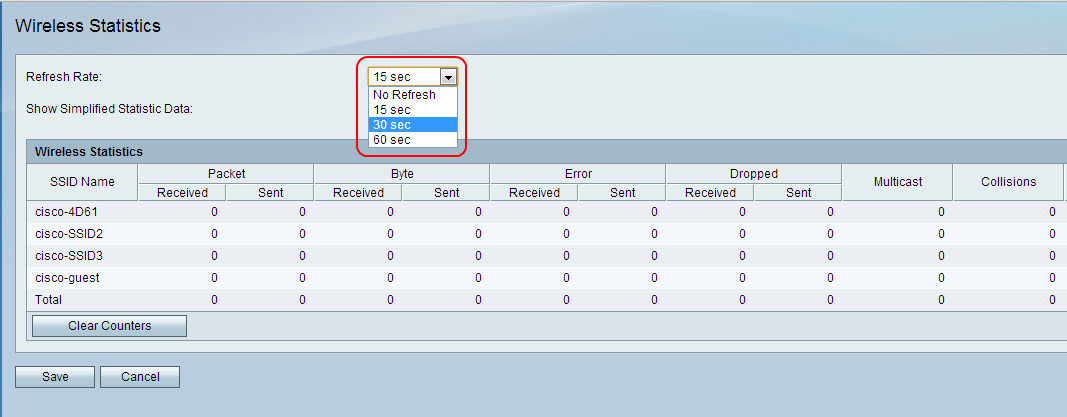
3단계. Refresh Rate(새로 고침 빈도) 드롭다운 목록에서 통계가 캡처되는 비율을 선택합니다.카운터가 지워질 때까지 결과가 누적됩니다.
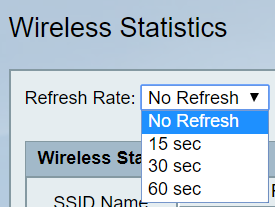
· 새로 고침 안 함 — 무선 통계는 처음에 사용되지만 초기 캡처 후에는 사용되지 않습니다.
· 15초— 무선 통계는 15초마다 사용됩니다.
· 30초— 무선 통계는 30초마다 사용됩니다.
· 60초— 무선 통계는 60초마다 사용됩니다.
4단계. (선택 사항) 바이트 데이터를 킬로바이트 단위로 표시하고 다른 숫자 데이터를 라운드-업 형식으로 표시하려면 Show Simplified Statistics Data 확인란을 선택합니다.
참고: Wireless Statistics 테이블의 기본 형식은 바이트 데이터 및 기타 숫자 데이터의 긴 형식입니다.
5단계. (선택 사항) 무선 통계 테이블을 지우려면 Clear Counters를 클릭합니다.

6단계. 변경 사항을 저장하고 업데이트된 무선 통계 테이블을 보려면 저장을 클릭합니다.컨피그레이션의 성공 여부를 나타내는 프롬프트가 페이지 상단에 표시됩니다.
결론
이제 CVR 100W VPN 라우터에서 무선 통계를 볼 수 있습니다.
다음 링크에서는 유용한 추가 정보를 제공합니다.
 피드백
피드백